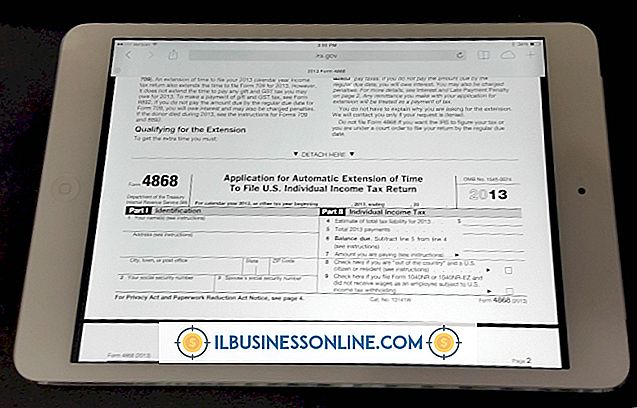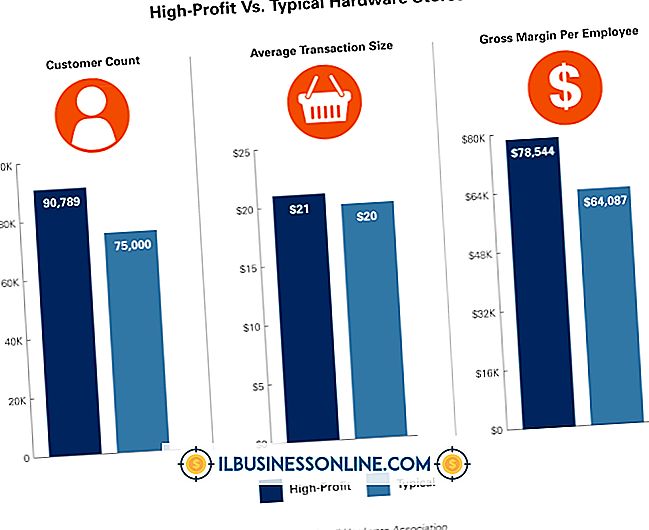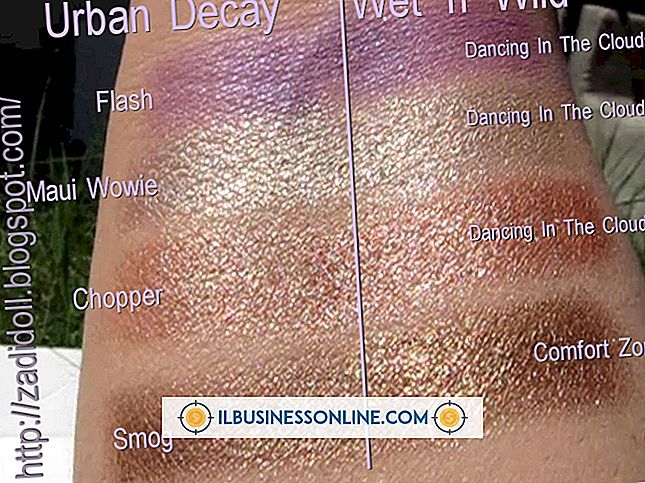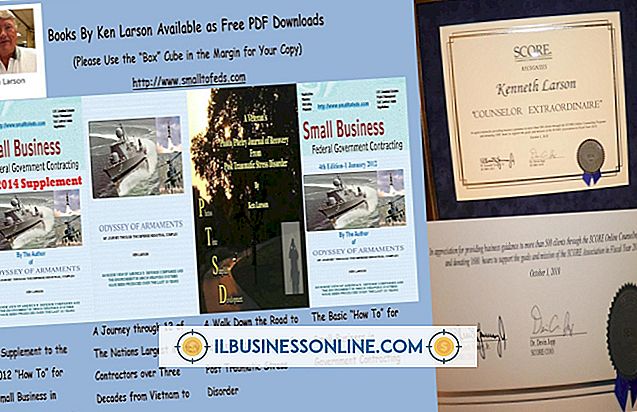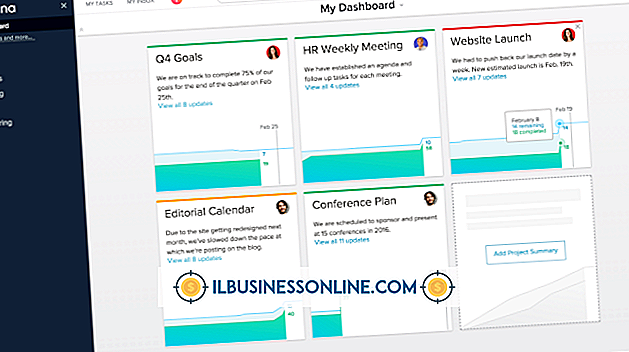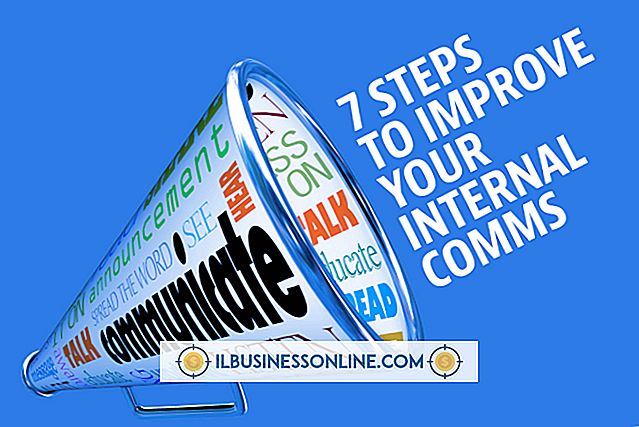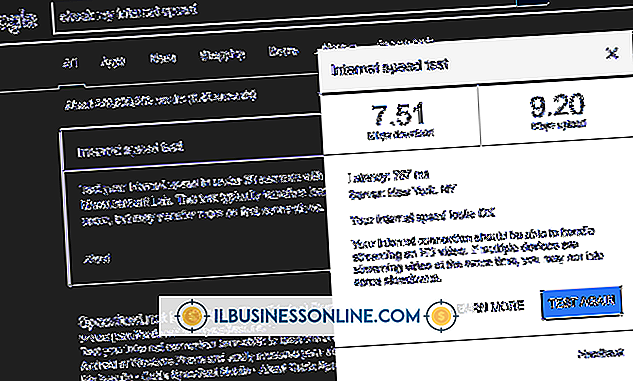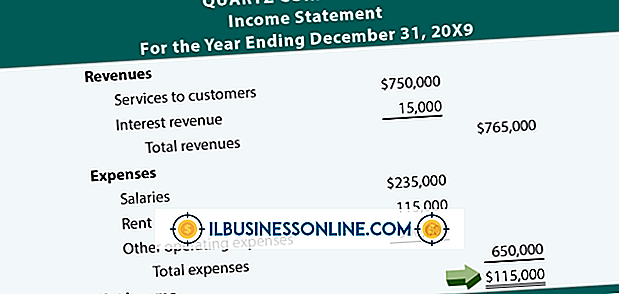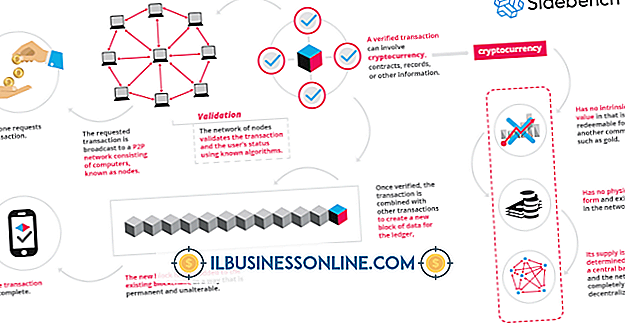Qual Pasta Tem os Arquivos do Driver de Impressora no Windows 7?

Solução de problemas de uma impressora não responsiva? Problemas de atualização do Vista? Simplesmente curioso sobre os cantos e recantos do seu sistema de arquivos? O Windows 7 é um sistema operacional claro e amigável para a maior parte, mas algumas coisas podem ser difíceis de rastrear quando você precisar delas, como arquivos de driver de impressora. Embora o Windows 7 facilite a instalação, a desinstalação ou a atualização dos drivers da impressora, o sistema operacional não faz o possível para direcioná-lo para os próprios arquivos.
Locais de pastas do sistema
Abra o Windows Explorer e encontre a unidade na qual o sistema operacional Windows 7 está instalado (quase sempre "C: \"). Role para baixo para localizar a pasta do Windows e clique nela para revelar as pastas do sistema. Ironicamente, os arquivos de sistema de 32 bits são armazenados na pasta "SysWOW64", enquanto os arquivos de 64 bits ficam sob a pasta "System32". Dependendo da instalação e do hardware do Windows 7, um ou ambos serão os primeiros locais em que você procurará drivers de impressora
Localizações do driver da impressora
Os principais locais para drivers de impressora para a maioria dos usuários do Windows 7 estarão em uma das duas pastas:
C: \ Windows \ System32 \ DriverStore \ FileRepository C: \ Windows \ System32 \ spool \ DRIVERS \ x64 \ 3
A pasta "FileRepository" terá várias subpastas, e encontrar a correta depende do tipo de impressora que você instalou. Por exemplo, se for uma impressora Hewlett-Packard, a pasta começará com "hp", enquanto a Canon normalmente começa com "cn". A pasta "x64 \ 3" incluirá simplesmente vários arquivos .dll para impressoras instaladas (ou incompletas).
Privilégio de autorização / conta de usuário
O Windows 7 implementa os controles de conta de usuário, portanto, você precisa ter as credenciais adequadas para alterar o conteúdo de determinadas pastas, incluindo quase tudo na pasta "Windows". Se você ainda não tiver configurado privilégios de administrador, poderá ter dificuldade em visualizar esses arquivos e pastas, sem falar em alterá-los de alguma forma. Tente clicar com o botão direito do mouse no ícone do Windows Explorer e selecione "Executar como administrador" antes de navegar para os arquivos de impressora em questão.
Serviço de spool
Se você tiver dificuldades com uma mensagem "arquivo atualmente em uso" ao tentar mover ou excluir arquivos, o driver da impressora provavelmente já está carregado pelo serviço Spooler de Impressão. Vá até o menu Iniciar, digite "serviços" na caixa de pesquisa e clique em "Serviços" (aquele com um ícone de roda dentada). Role a lista até ver "Print Spooler" e clique duas vezes na entrada. Na caixa de diálogo que aparece, clique em "Parar".